Outlookで四半期ごとの繰り返し予定を作成するにはどうすればよいですか?
例えば、四半期の終わりに毎回業務報告をする必要があり、そのような四半期ごとに発生する繰り返し予定をOutlookで作成したいとします。どのようにすれば実現できるでしょうか?この記事ではその解決策をご紹介します:
Outlookで四半期ごとの繰り返し予定を作成する
Outlookのカレンダーで四半期ごとの繰り返し予定を作成したい場合、以下の手順で行ってください:
1. カレンダービューで、「ホーム」>「新しい予定」をクリックして新しい予定を作成します。
2. 開いた新しい予定ウィンドウで、「予定」>「繰り返し」をクリックしてください。スクリーンショットをご覧ください:
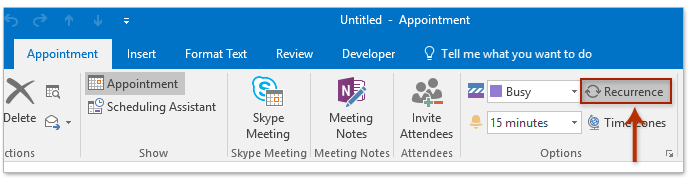
3予定の繰り返しダイアログボックスで、次の操作を行ってください:
(1) 予定時刻 セクションで、一連の予定全体に対して開始時間、終了時間、および期間を設定してください;
(2) 繰り返しパターン セクションで、 毎月 オプションをチェックし、その後、たとえば「3か月ごと」の頻度を指定します。 3か月ごとの最後の営業日 または 3か月ごとの29日目;
(3) 繰り返し範囲 セクションで、必要な繰り返し範囲を指定してください;
(4) 「 OK 」ボタンをクリックします。
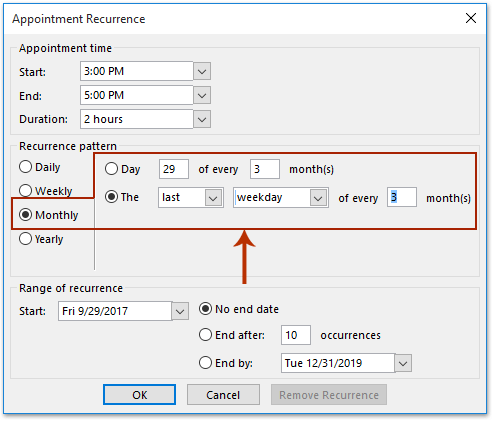
4. これで予定シリーズウィンドウに戻りますので、件名、場所を追加し、予定メモを作成し、「予定シリーズ」>「保存して閉じる」ボタンをクリックします。
これで、3か月ごとに発生する四半期ごとの繰り返し予定がOutlookで作成されました。
Outlookで重複メールを素早く検索して削除する
Kutools for Outlookの 重複メール 機能を使用すると、複数のメールフォルダーから簡単に見つけて削除したり、選択したフォルダー内のすべての重複メールを2回のクリックで削除できます。

関連記事
最高のオフィス生産性ツール
最新情報: Kutools for Outlook 無料版リリース!
新しくなった Kutools for Outlook を100以上の素晴らしい機能とともに体験してください!今すぐダウンロードしてみましょう!
🤖 Kutools AI : 高度なAI技術を活用し、メールの返信、要約、最適化、拡張、翻訳、作成までを簡単に処理します。
📧 メール自動化: 自動返信(POPとIMAPに対応) / スケジュール電子メールを送信 /送信時にルールで自動 CC/BCC / 高度なルールによる自動転送 / 挨拶を自動追加 / 複数宛先メールを自動的に一通ずつ分割...
📨 メール管理: メールの取り消し / 件名などで詐欺メールをブロックする / 重複メールを削除 / 高度な検索 / フォルダーを整理...
📁 添付ファイルプロ: 一括保存 / 一括切り離し / 一括圧縮 / 自動保存 / 自動的に切り離す / 自動圧縮...
🌟 インターフェイスマジック: 😊さらに美しくてクールな絵文字 /重要なメール到着時に通知 / Outlookを閉じるのではなくグループを最小化...
👍 ワンクリック便利機能: 全員に【Attachment】付きで返信 / フィッシング対策メール / 🕘送信者のタイムゾーン表示...
👩🏼🤝👩🏻 連絡先&カレンダー: 選択したメールから一括で連絡先を追加 /連絡先グループを個別グループに分割 / 誕生日のリマインダーを削除...
お好みの言語で Kutools を利用可能 ― 英語、スペイン語、ドイツ語、フランス語、中国語など40以上の言語に対応!
Kutools for Outlookをワンクリックですぐに利用開始。待たずに今すぐダウンロードして効率を高めましょう!


🚀 ワンクリックダウンロード — Office用アドインをすべて入手
強くおすすめ: Kutools for Office(5-in-1)
ワンクリックで五つのインストーラーを同時ダウンロード ― Kutools for Excel、Outlook、Word、PowerPoint、Office Tab Pro。 今すぐダウンロード!
- ✅ ワンクリックの便利さ: 五つのセットアップパッケージを一度にダウンロードできます。
- 🚀 あらゆるOffice作業に準備完了: 必要なアドインをいつでもインストール可能です。
- 🧰 含まれるもの: Kutools for Excel / Kutools for Outlook / Kutools for Word / Office Tab Pro / Kutools for PowerPoint